On-Lap M161Hレビュー。薄い・軽い・使いやすい、3点揃ったモバイルモニター【PR】

大型で快適な薄型モバイルモニター、発見しました。
その名もOn-Lap M161H。
本モニター、とにかく、薄い。軽い。
液晶部分は厚さ7mmと、iPadと同等の厚み。更に重さは約800gなので、片手でも軽々持てます。
これでいて16.1インチの大画面ということで、「モバイル」の名に恥じない、素晴らしい携帯性とスペックを持ち合わせています。

そして個人的に驚いたのが、端子類が上向きなこと。
アダプタ・ケーブルの接続部分が上を向いていることで、ケーブルマネジメントが簡単だったり、メインモニターとの距離を縮められたり、いい事づくめ。
 きの
きのこれ、本当に驚きました。上向きなだけなのに…!


今回はそんなモバイル性と創意工夫が素晴らしいモバイルモニター「On-Lap M161H」に関して、使い勝手のレビューや、ここが惜しいな…というデメリットについてもご紹介していきます。


- とにかく薄く、軽く、使い勝手が良い!
- どんな配置でも使いやすい上向き端子
- 別売りの目線上げスタンド、めちゃめちゃ良い
- ADS(IPS)パネルなので画面が鮮明・視野角が広い
- コスパはそんなに高くない
- VESAマウントは別売り
On-Lap M161Hの概要
まずは、On-Lap M161Hの概要です。
そもそもGeChic社とは


On-Lap M161Hを作っているGeChic社の概要です。
- 台湾台中市に本社を置くPC関連機器メーカー
- 軽い・薄い・省電力・実用的なモバイルモニターを開発している
- 看板商品:携帯可能な液晶モニター「On-Lap」シリーズ
製品のユニークさ(唯一無二さ)も強みだそうで、確かに今回モバイルモニターをレビューしてみて、他製品に無い特徴が色々ありました。
そして素晴らしいのは、ユニークであり使いやすい所。ユニークだけで使い辛かったら意味なしですが、そんなことはなく、寧ろ「こんな考え方あったのかー!」と感激すらしました。



今後の製品に関しても、かなり期待しています
On-Lap M161Hの特徴・スペック
今回レビューするOn-Lap M161Hは、薄い・軽い・使いやすいが揃ったモバイルモニターです。


On-Lap M161Hの概要
On-Lap M161Hの概要は下記の通り。
- 16.1インチのFHD
- 7mmスリムベゼル
- 本体は薄く(7mm〜19mm)、軽い(784g)
- 270ニトの高輝度
- モニターとの接続はHDMIとType-C(Thunderbolt3対応)
冒頭でお話した通りですが、On-Lap M161Hはとにかく軽くて薄い。そして機能的。
モバイルモニターが欲しいけれど、モバイルなだけでなく使いやすい製品が良い!という方には第一選択になり得るモニターです。


On-Lap M161Hのスペック
| 項目 | 詳細 |
|---|---|
| 製品名 | M161H |
| メーカー | Gechic |
| 画像 |   |
| モニタサイズ | 16.1 |
| 解像度(規格) | フルHD(1920×1080) |
| パネル種類 | ADSパネル |
| 表面処理 | ノングレア (非光沢) |
| 入力端子 | HDMI1.4×1/USB Type-Cx1 |
| 輝度 | 270 (cd/m²) (Typical) |
| コントラスト比 | 1000:1 (Typical) |
| 視野角 | 170° (H)/170° (V) (CR>10) |
| 応答速度 | 15 (ms) (Typical) |
| オーディオ出力 | イヤホンジャック (3.5mm mini jack) (アナログ3.5mm AUX対応) |
| スピーカー | なし |
| HDCP | 対応 |
| HDMI CEC | 対応 |
| 消費電力-On | ≦ 10W |
| 消費電力-スタンバイ | <0.3W |
| 消費電力-Off | <0.1W |
| 定格電圧/電流 | 5V – 2.0A |
| 購入リンク |
Amazon
楽天
|
付属品
付属品は下記の通りです。
- HDMI-Aケーブル
- USB Type-Cケーブル
- USB-A – USB-Cケーブル
- 電源アダプター(15V・2A)
- ユーザーガイド
- 収納ケース


PCと接続するケーブルは、HDMIとType-C、2種類用意されています。なおHDMIケーブルに関してはプラグ被膜が厚さ3mm以下の製品を使用する必要があるため、注意が必要です。




電源を取るために使用するUSB-A – USB-Cケーブルですが、USB-A側は二股になっています。ACアダプターに接続する際は1つを使用すればOKで、もしPC等から電源を取る場合は2つ使用する感じですね。


さらに、ケースがデフォルトで付属しているのはとても有難いなあ、と。ケースには固いスポンジが入っており、薄い本体が割れないように工夫がされていました。





細部までの気遣いに、感謝。
On-Lap M161Hの外観と機能
まずは、On-Lap M161Hの外観と機能を見ていきましょう。
外観・デザイン
何よりもまず驚いたのが、薄さと軽さ。薄さはモニター部分が7mm、下側の端子を含んだ部分は19mmと、厚い部分でも2cmを切ります。




iPad Air4と並べると、尋常ではない薄さが確認できると思います。ちなみに右が本モニターで、左がiPad Air4です。言われないとわからないレベルで、ほぼ同じ厚み。


そして重さは784g。片手で楽々持ち運べます。



モニターの重さじゃないですよ、ほんとに。


画面の大きさは16.1インチで、一般的なノートパソコンの画面より大きめ。
解像度はFHDということで特段優れている訳では無いですが、そもそもの画面が大きいこともあり、ブログ執筆やネットサーフィン・一般的な事務作業においては快適に使用できます。


ベゼルは7mmとかなり薄いです。ベゼルが薄いことで没入感があるため、映画やゲームにはうってつけかと。
サブモニター用途の際は、メインモニターとの境目がシームレスになる感じも良い感じですね。


ちなみにリフレッシュレートは60Hz・応答速度は15msなので、コテコテのゲームは不向き。仕事用途か、もしくはSwitch等で平和なゲームをやるのが良さそうだと思いました。


続いて端子類。M161Hは端子類の位置がかなり特徴的で、端子は全て上向きになっています。


上向きであるメリットは色々有ります(詳しくはメリットの項で深掘りします)が、何よりケーブルマネジメントがかなり楽。
特にサブモニターとして運用する際に輝きます。端子が左右どちらかに偏っていないことで、メインPCの左右好きな方にサブモニターを置けますし、かつ正面からはケーブルが見えません。



消費者のニーズをよく分かってらっしゃるなあ、と。


端子の種類は下記の通り。
Type-C経由での映像出力が可能なので、MacbookやSarfaceを使っている方はケーブル1本で接続・給電までできます。よって別途モニターに給電する必要が無いため、楽で良いです。
- USB Type-C
- HDMI-A
- DC IN
- ヘッドフォン端子


ちなみにスピーカー機能はありません。よって音声出力をする場合は、イヤホンやヘッドフォンを接続する必要があります。


続いて拡張性について。
デフォルトでのVESAは非対応ですが、別売りのブラケットを取り付ければVESA対応となります。


更に別売りのM1S4スタンドを購入すれば、ノートPCのモニターの上部にM161Hを取り付けることも可能です。今回こちらもご提供いただきましたので、詳しくは後述のレビューにて。



端的に言えば、これ最強です。必ずセットで買って欲しいレベル。


機能
ここからは、On-Lap M161Hに備わっている機能について紹介します。下記の通りです。
- クイックリリーススタンド
- 画面設定
クイックリリーススタンドとは、モニター背面の取外し可能なスタンドのこと。


取り外して上下に付け替えることで、2種類の角度調節を行うことができます。
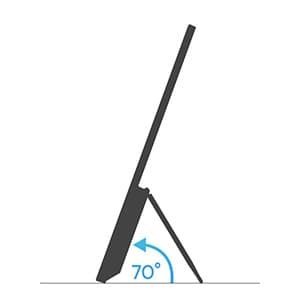
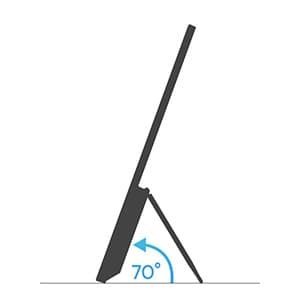
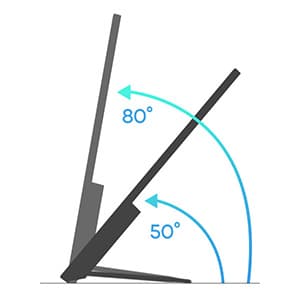
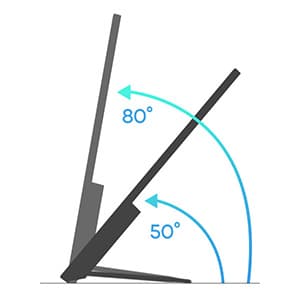
画像:Gechic公式より引用
大部分のモバイルモニターは保護カバーにて角度調整を行うことが多いですが、M161Hは本機構で調節できるため、見た目がスッキリして良い感じです。




大体が上側に装着することで事足りるのですが、下側に付けたほうが接地面が増えるので安定感が増します。私は下側に付けるほうが好みでした。


画面設定に関しては、よくあるモニターの画面表示に関する設定のことです。M161Hではソフトのインストール不要でモニターの詳細設定が可能です。
設定項目は下記の通り。
- 画面設定(輝度・コントラスト・ECOモード・シャープネス・自動調節・アスペクト比)
- 色設定(カラーモード・ブルーライト軽減・色温度)
- 詳細設定(自動電源オフ・電源インジケータ・メニューロック・CEC Mode・オーバースキャン)
- OSDメニュー(言語設定・水平位置・垂直位置・OSD表示時間・OSD透明度)
- 音設定(音量・ミュート)
- 入力選択(入力選択・Auto Search)
操作し辛さはありますが、まあ許容範囲でしょう。
On-Lap M161Hのレビュー
それでは、On-Lap M161Hのレビューをご紹介します。
とにかく薄く、軽く、使い勝手が良い
とにかく薄く、軽く、使い勝手がとっても良いです。取り回ししやすく、とにかく使いやすい。これに尽きます。
薄さは脅威の7mmということで、iPad Airと同様の厚みです。とてつもなく薄いですね。
デスクに置いても、リビングのテーブルに置いても、圧迫感が少なく取り回しし易いです。


裏面下部は諸々の接続端子が存在しているため19mmと少々厚めですが、そもそも19mmですら薄い部類に入るので、あまり気になりません。


軽さも約800gとかなり軽く、最初持ち上げた時、異常な軽さにビビりました。本当にこれモニターの中身入ってんのか?と。そのくらい軽い。
16.1インチということでサイズは大きいですが、とにかく薄い・軽いので持ち運びにはピッタリ。もちろん家用としても使いやすいですが、出張時や出先で使うモニターとして素晴らしいですね。


更に、クイックリリーススタンドにより0°〜80°の間で自由に傾斜が付けられるので、座り姿勢であれば大体どんなスタイルにも適用できます。


巷に出回っているモバイルモニターはスタンドがケース一体型だったり、傾斜調節の幅が狭かったりと、痒い所に出が届かない製品が多いんですよね。
その点本モニターは傾斜調節の自由度が高いので、使い心地はバッチリです。
どんな配置でも使いやすい上向き端子
端子類が上向きなことで、使いやすさは抜群です。当初の「まあ、使いやすいだろうな」という想像を、軽く超越してきました。
端子上向きのメリットは下記の通り。
- ディスプレイを左右どちらにも置ける
- ノートPCとディスプレイを限りなく近付けられる
- コードの取り回しが容易
①②に関しては概ね同じ内容。例えば端子類がディスプレイ左側に備わっている場合、ディスプレイをPCの左側に置くセッティングがし辛くなります。
この場合コードがディスプレイを横断することになり、コード長が長くなくてはいけなかったり、長さによっては端子に負荷がかかったりする可能性があるんですよね。


その点、端子が上向きであればセッティングし辛いケースはありません。
左右どちらにおいてもコードに負荷がかからず、更に接続部分が邪魔になることもないので、PC・モニターの距離を縮めることができます。


③「コードの取り回しが容易」に関しては、前述①②のようなPC・モニターの接続時もそうですが、特に電源コードの取り回しが格段にしやすいです。
出先ではコンセント位置を調節できないことが多いので、電源差込口がどこにあるかで配線のしやすさ・端子の負担がかなり変わってくるかと。
その点M161Hは端子が北向きなので、どこにコンセントがあっても問題なし。どんな状況下でも左右好きな方に置け、端子の負担のことを考える心配もありません。





そもそもType-Cでの映像出力に対応しているPCであれば、電源コードを使用する必要もないですからね。
ということで、コンセント位置がコントロールし辛い状況下に便利なのが、この北向き端子。素晴らしい工夫だと感じました。
別売りの目線上げスタンド、めちゃめちゃ良い
記事の最初の方でお話した別売りの目線上げスタンド(M1S4スタンド)ですが、めちゃめちゃ良いです。
スタンドの高さが高いため、目線が上がることで肩・首にとっても優しいんです。
ノートパソコンで仕事をするとどうしても猫背になってしまいますが、本スタンドがあれば姿勢の良い・背筋が張った状態で業務を行うことが可能となります。




スタンドの取り付けはクイックリリーススタンド方式なので、使いたい時にササっと取り付けることができて便利でした。
私はこのスタンドをリビングに置いていて、リビングで仕事をする時に活用しています。書斎からモバイルモニターをリビングに運んで、サッと取り付けられるのはかなり楽ですね。


もし本モニターを自分のデスクでメインモニターとして使うのであれば、VESAマウント+モニターアームが楽で扱いやすいと思います。
ただ、私のようにリビングや狭いスペースで、ノートパソコン主体で業務を行うことがあるのであれば、これほど便利で首・肩に優しいモニタースタンドは無いと思いますよ。
ADS(IPS)パネルなので画面が鮮明・視野角が広い
ADSパネルは、まあ要するにIPSパネルみたいなものなので、画面が鮮明でかつ視野角が広いのが特徴です。
IPSパネルみたいなもの、とは?:ADSは商標の関係で「IPSディスプレイ」と謳えないが、IPSディスプレイと同等の原理が用いられている。よって厳密にはIPSディスプレイではないが、IPSパネルみたいなものである。
画面の鮮明さはもちろんのこと、やはり広い視野角は魅力ですね。
モバイルモニターは少人数でのプレゼンや動画鑑賞等々の用途にもピッタリですが、その際にどの場所からでもディスプレイが鮮明に見えるので、使う場所を選びません。


よって、プライベート・ビジネス問わず、どんな状況下でも輝けるモニターだと思いました。
On-Lap M161Hのデメリット
続いて、On-Lap M161Hを使ってみて分かったデメリットです。
コスパはそんなに高くない
残念ながら、コストパフォーマンスはそんなに高くありません。
16.1型・ADSパネル・薄/軽とパフォーマンスはかなり高めですが、価格も約30,000円と結構高め。
仮にモニターサイズを少し下げても良いのであれば、もっと安い製品はたくさん存在しています。
例えばこの製品なんかは15.6インチ・FHD・IPSパネルでなんとお値段約12,000円。大丈夫か心配になるレベルで安いです。
ただ、この製品は端子も側面についていますし、角度調節もカバーで行う方式。更にメーカーホームページも無く、製品名の頭に【2023夏売り】とつけてしまう感じ。



例の【令和最新版】的な、アレですね。
よってコストは低いですが、まあまあ値段相応なモニターかと思います。
その点M161Hの使いやすさ・ユーザーフレンドリーさは突出してると思いますので、使いやすい製品を探しているのであればM161Hを選んだ方が、総合満足度は高いと思います。
VESAマウントは別売り
VESAマウントは別売りなので、モニタースタンドに取り付けて使いたい場合は注意が必要。更にAmazonには売っていないため、Gechic公式から買わなくてはならない所も少々手間です。
デフォルトで付いていて欲しいと思う気持ちもありますが、そうなってくると重さを犠牲にしなくてはならないため、難しいですね。



まさにトレードオフ
ただ、私はモニタースタンドでの使用は想定はしておらず、どちらかと言えば持ち運んでフレキシブルに使いたいと思っていたので、致命的な不満ではないです。
むしろ軽いほうがタブレットスタンド等で手軽に使用できるので、私みたいな持ち運びさ・気軽さを享受したいタイプであれば、今のままの方がメリットが多いと思います。
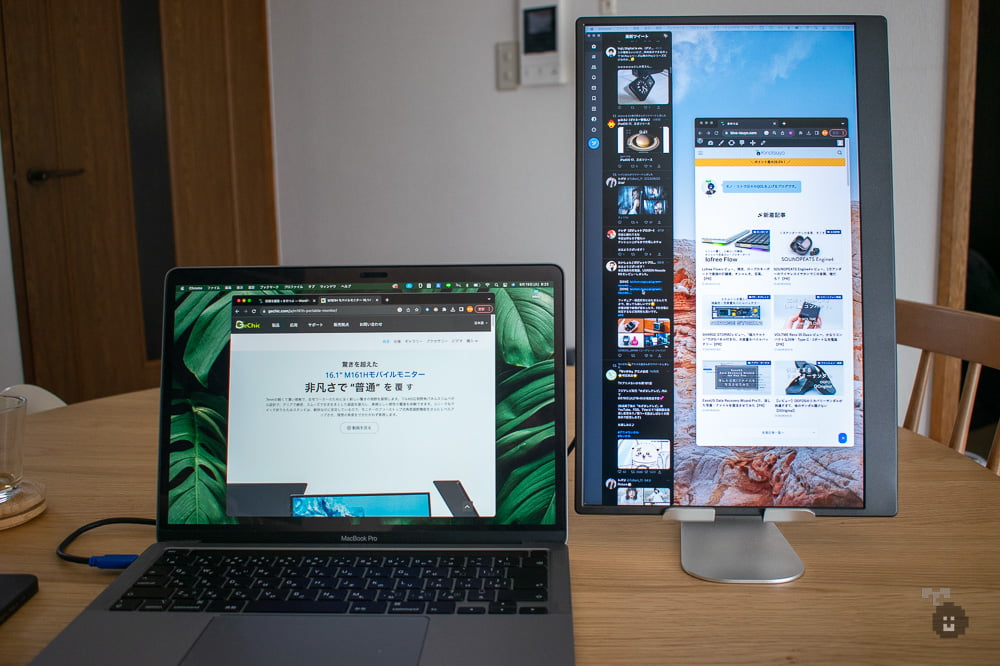
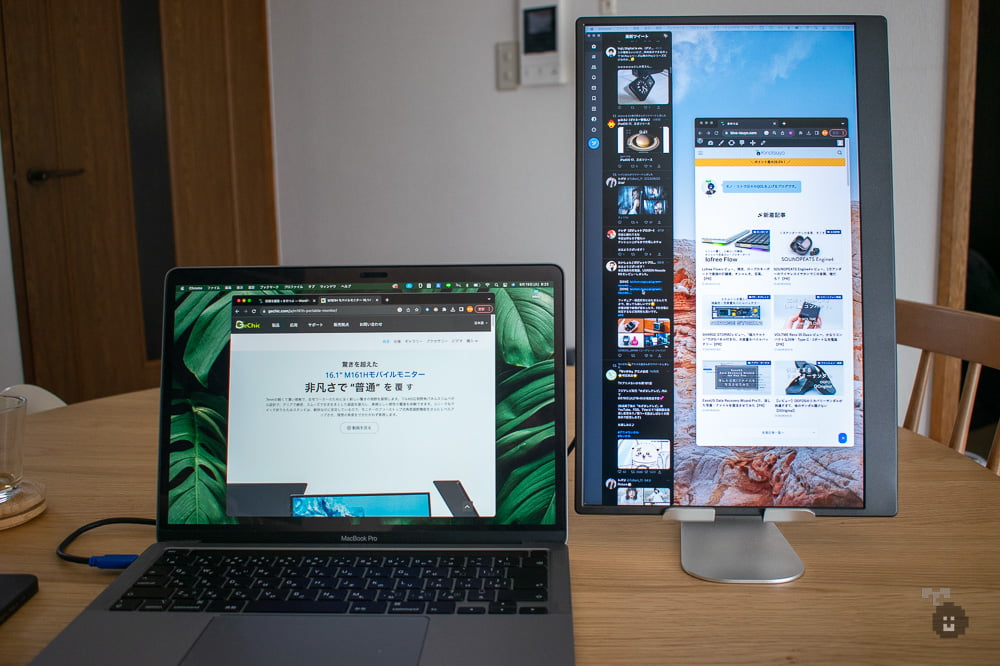
本記事の結論
最後に、本記事の結論です。
大きい・薄い・軽い。どこでも使いやすいモバイルモニターをお探しならピッタリの製品!
On-Lap M161Hは、フルHDの16.1型のモバイルモニターです。
とにかく薄く・軽いのが特徴で、モニター部分は薄さ7mm。私が持っているiPad Air4とほぼ同じ厚さです。
そして重さは約784gと、液晶モニターなのに1kgをゆうゆう切ります。持ち運びも楽々。


更に端子接続部が上を向いているため、どのような配置にモニターを持ってきても大丈夫。コードが干渉することはありません。


価格は高めですが、それを補う携帯性・機能性があります。
よってモバイルモニターが欲しいけど、しっかりと使いやすい製品がいい!という方にはピッタリですね。


On-Lap M161Hのまとめ
それでは、On-Lap M161のデメリット・メリットをおさらいしましょう。
モバイルモニターがあれば便利そうだな〜とは思っていましたが、いざ手に入れると想像以上に最高でした。
出先やリビングで、マルチモニターを用いて仕事ができるのは素晴らしすぎます。しかも軽いですし。持ち運びも楽々。
貴方もOn-Lap M161Hを購入し、マルチモニターで家中どこでも・外出先でも快適に作業を行ってみませんか?











